Cum se configurează și se utilizează Android Device Manager
Managerul dispozitivelor Android a fost anunțat de Google recent, permițându-vă să găsiți dispozitivul pierdut și ștergeți de la distanță datele stocate pe acesta - similar cu Găsiți iPhone-ul meu pe iOS.
Utilizarea Managerului de dispozitive Android
Poate vă amintiți că serviciul a începutcare a apărut pe dispozitivele Android în urmă cu câteva zile, dar nu a avut interfața web pentru a merge cu ea, așa că nu puteți folosi cu adevărat. Ei bine, interfața este acum aici, așa că aveți tot ce aveți nevoie pentru a începe lucrurile.
În primul rând, asigurați-vă că serviciul este activat pe dispozitivul dvs. Android - mergeți la Setări> Securitate.

Apoi atingeți Administratori de dispozitive.
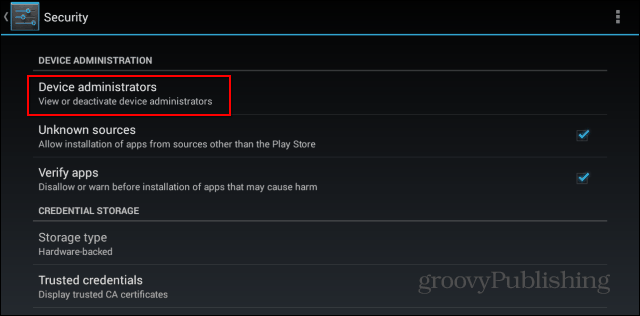
Acum, asigurați-vă că Managerul dispozitivelor Android este bifat.
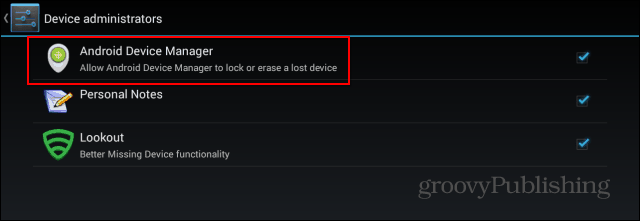
Puteți, de asemenea, controla ce Manager de dispozitive Androideste permis să faceți accesând Setările Google de pe telefonul dvs., apoi Managerul de dispozitive Android. Meniul pe care îl veți găsi acolo vă permite să alegeți ce doriți să faceți serviciul. Pentru a beneficia la maxim de servicii, vă recomand să selectați ambele opțiuni.
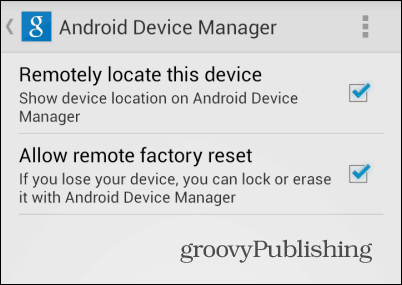
După ce ați făcut acest lucru, accesați această adresă pentru a găsi interfața web pentru Device Manger. Înainte de a putea face orice, va trebui să permiteți serviciului să vă utilizeze informațiile despre locație.
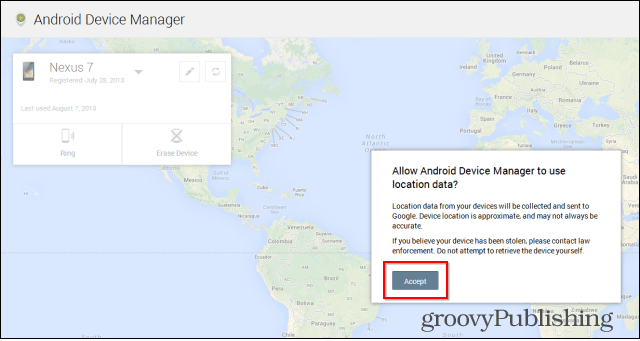
După ce ați făcut asta, veți vedea pe ea o hartă cu locația dispozitivului.
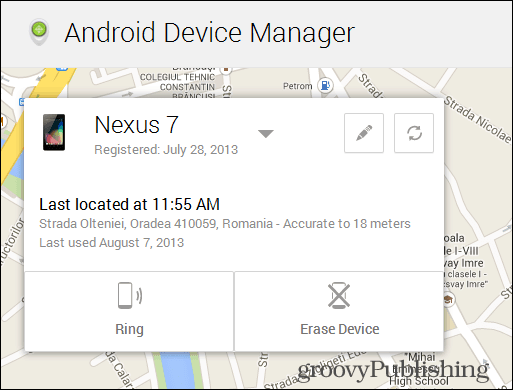
Puteți face clic pe butonul de actualizare din partea dreaptă suspartea laterală pentru a obține din nou locația, în timp ce cea cu simbolul creion lângă ea vă va permite să editați numele dispozitivului. De exemplu, dacă dvs. și soția dvs. folosiți ambele telefoane LG G2 cu același cont Google (deci nu vă confundați lucrurile). Spun asta, deoarece aveți voie să gestionați mai multe dispozitive - lista este disponibilă dacă faceți clic pe săgeata de lângă numele dispozitivului curent.
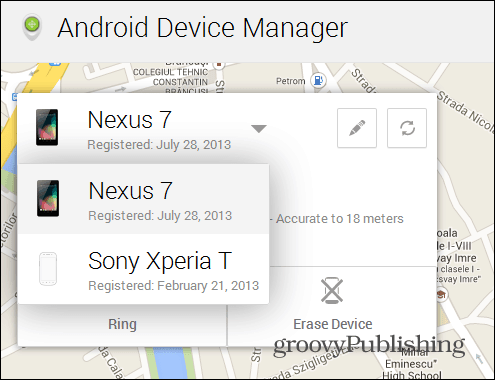
Acum, să vedem ce poate face acest copil pentru noi! În primul rând, puteți face clic pe butonul Ton de apel pentru a face dispozitivul să redea un ton până la apăsarea butonului de pornire. Acest lucru este util atunci când vă deplasați telefonul sau tableta în jurul casei și nu aveți un alt telefon de la care să îl apelați.
Dacă, totuși, sunteți sigur că nu vă veți primiÎnapoi în curând, puteți apăsa butonul Șterge dispozitiv - gândește-te bine și greu înainte de a face asta. După ce îl apăsați, va trebui să confirmați acțiunea, așa cum se vede mai jos, după care va fi efectuată o resetare din fabrică, ștergând tot ce este de pe dispozitiv - ceea ce împiedică și Android Device Manager să funcționeze.
Un lucru interesant de menționat este faptul că, dacă dispozitivul nu este online, resetarea din fabrică este efectuată a doua când se readuce online.
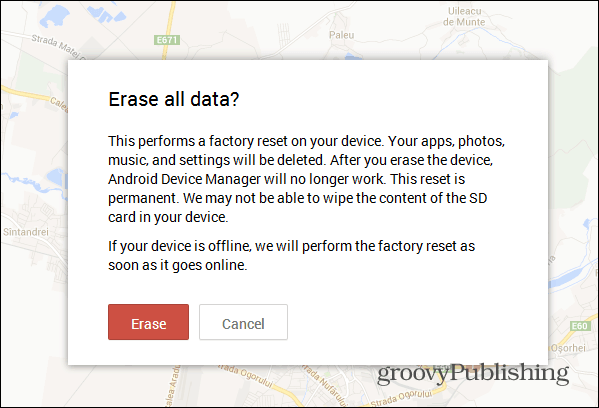
Aceasta este o caracteristică foarte binevenită de care utilizatorii iOS s-au bucurat de ani buni. În plus, în tradiția Google, serviciul este ușor de utilizat și este la fel de anunțat.
Ați utilizat încă acest serviciu? Lasă un comentariu și anunță-ne!










Lasa un comentariu